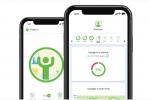Ihr geschätzter iRobot Roomba ist wahrscheinlich einer der besten Anschaffungen, die Sie je getätigt haben. Neben herkömmlichen Staubsaugerarbeiten hält er Ihr Zuhause sauber und ordentlich, indem er nach einem vorher festgelegten Zeitplan arbeitet. Der Roomba integriert sich in Ihr Alexa-Ökosystem, sendet Ihnen Benachrichtigungen und kann über die intuitive iRobot-Begleit-App gesteuert werden. Es gibt nur ein Problem...
Inhalt
- Warum stellt mein Roomba keine Verbindung zum WLAN her?
- Wie verbinde ich meinen Roomba wieder mit dem WLAN?
Empfohlene Videos
Einfach
15 Minuten
Roomba-Begleit-App
Ein Roomba-Staubsauger
Eine Internetverbindung
Hin und wieder Ihr Roomba Es gibt Probleme mit der WLAN-Konnektivität. Ob eine bestehende Netzwerkverbindung unterbrochen wird, ob die Meldung „Nicht verbunden“ angezeigt oder ausgegeben wird oder ob ein Problem vorliegt Wenn Sie zunächst eine Verbindung zu einem Netzwerk herstellen, machen Probleme mit dem Internet nie Spaß – vor allem, wenn Ihre Smart-Home-Technologie darauf angewiesen ist Es. Dennoch sind wir hier, um zu helfen.
Wenn Ihr Roomba beim Herstellen einer WLAN-Verbindung ein Warnsignal ausgibt, können Sie Folgendes ausprobieren.

Warum stellt mein Roomba keine Verbindung zum WLAN her?
Beim Hochfahren Ihres Roomba Zum ersten Mal werden Sie (über die Begleit-App) aufgefordert, den neuen Saugroboter mit einem kompatiblen WLAN-Netzwerk zu koppeln. Dieser Vorgang sollte zwar keine Zeit in Anspruch nehmen – da der Bot normalerweise eine Verbindung zum Wi-Fi-Netzwerk herstellt, mit dem Ihr Telefon verbunden ist –, es kann jedoch vorkommen, dass der Vorgang nicht so direkt abläuft.
Hier sind einige häufige Schluckaufe, die bei Ihnen auftreten können, und was Sie tun können, um sie zu überwinden.
Schritt 1: Das Wichtigste zuerst: Stellen Sie sicher, dass Ihr Wi-Fi-Netzwerk ordnungsgemäß funktioniert.
Manchmal halten wir diesen Fehlerbehebungsschritt für selbstverständlich, weil wir es so gewohnt sind, dass alle unsere mit dem Internet verbundenen Geräte betriebsbereit sind. In manchen Fällen kann es sein, dass Ihr WLAN nicht mit maximaler Leistung läuft, auch wenn es tatsächlich funktioniert, was die Verbindung und Registrierung neuer Geräte erschwert.
Wenn Sie bemerken, dass Ihr Netzwerk etwas langsamer als normal ist oder Sie Ihren neuen Saugroboter nicht online bringen können, können Sie dies ganz einfach beheben Starten Sie Ihren Router neu. Wir empfehlen, den Router vom Netz zu trennen, etwa 15 Sekunden zu warten und ihn dann wieder einzuschalten.
Sobald Ihr Netzwerk wiederhergestellt ist, versuchen Sie erneut, Ihren Roomba erneut zu verbinden.
Schritt 2: Stellen Sie sicher, dass Ihr Roomba mit dem richtigen WLAN-Band verbunden ist.
Heutzutage übertragen die meisten WLAN-Router (sogar die Ihres Kabelanbieters) sowohl 2,4-GHz- als auch 5-GHz-Frequenzen. Traditionell eignet sich 2,4 GHz am besten für den Betrieb von Geräten, die weiter von der Basis Ihres Routers entfernt sind, während 5 GHz für den Anschluss von Geräten empfohlen wird, die sich näher an Ihrem Router befinden.
Während wir empfehlen, Roboterstaubsauger an das 2,4-GHz-Band anzuschließen, können viele Roomba-Modelle mit einem 5-GHz-Netzwerk gekoppelt werden.
Das ist viele Modelle – nicht alle Modelle.
Die Roomba 600-Reihe kann nur eine Verbindung zu einem 2,4-GHz-Netzwerk herstellen. Tatsächlich alle Modelle unterhalb der i6-Familie kann nicht mit einem 5-GHz-Netzwerk gekoppelt werden. Wenn Sie versucht haben, Ihr 600-Modell mit einem 5-GHz-Band zu koppeln, ist das das Problem.
Gehen Sie in Ihre iRobot-Begleit-App, ändern Sie das WLAN auf Ihre 2,4-GHz-Option, und schon kann es losgehen.
Verwandt
- Der Roborock Prime Day-Verkauf bringt enorme Ersparnisse bei Top-Roboterstaubsaugern
- Der Roboterstaubsauger Roomba j6+ ist derzeit der günstigste, den es je gab
- Bei der Walmart-Aktion am 4. Juli gibt es einen Saugroboter für unter 100 US-Dollar
Schritt 3: Wenn die Leistung Ihres Roomba etwas unruhig war, kann es an der Entfernung liegen. Idealerweise sollte sich die Basis Ihres Staubsaugers für optimale Betriebsbedingungen ziemlich nahe an Ihrem Router befinden.
Je weiter die Basisstation von Ihrem Router entfernt ist, desto weniger Bandbreite sendet Ihr Dock an den Roomba zurück.
Wenn sich die Ladestation Ihres Roomba weit von Ihrem Router entfernt befindet, sollten Sie erwägen, sie näher an Ihrem Netzwerk-Hub zu platzieren.
Schritt 4: Wenn alles andere fehlschlägt, ist manchmal ein Zurücksetzen auf die Werkseinstellungen erforderlich, damit Ihr Roomba wieder einwandfrei funktioniert. Dieser Vorgang löscht im Wesentlichen den internen Speicher Ihres Staubsaugers und erfordert wahrscheinlich, dass Sie ihn wieder zur App hinzufügen, als wäre er ganz neu.
Je nachdem, welches Roomba-Modell Sie besitzen, ist der Reset-Vorgang unterschiedlich. Glücklicherweise, Wir haben diesen Rücksetzvorgang bereits ausführlich behandelt.

Wie verbinde ich meinen Roomba wieder mit dem WLAN?
Für den Fall, dass Ihr Roomba nicht mehr mit Ihrem Netzwerk gekoppelt ist oder Sie Ihren Staubsauger zum ersten Mal einrichten, ist die Verbindung des Bots ein schneller und einfacher Vorgang.
Schritt 1: Stellen Sie sicher, dass Ihr Mobilgerät mit dem Netzwerk (2,4 GHz oder 5 GHz) verbunden ist, das Ihr Roomba unterstützt. Stellen Sie außerdem sicher, dass Bluetooth auf Ihrem Gerät aktiviert ist.
Schritt 2: Stellen Sie sicher, dass sich der Roomba in der Ladestation befindet. Starten Sie dann die iRobot-Begleit-App auf Ihrem Mobilgerät.
Schritt 3: Wenn Sie Roomba zum ersten Mal zu Ihrem WLAN-Netzwerk hinzufügen, wählen Sie Roboter hinzufügen. Wählen Sie dann einen Namen für Ihren Staubsauger und drücken Sie Weitermachen.
Schritt 4: Geben Sie das Passwort für Ihr WLAN-Netzwerk ein und drücken Sie Weitermachen. Von hier aus sollte sich Ihr Roomba automatisch mit Ihrem Netzwerk koppeln.
Schritt 5: Wenn bei Ihnen ein Netzwerkausfall oder zeitweilige Probleme mit Ihrem WLAN aufgetreten sind oder Sie einfach das Netzwerk ändern möchten, in dem sich Ihr Roomba befindet, starten Sie die iRobot-App und machen Sie sich auf den Weg Netzwerkeinstellungen.
Suchen Sie das Netzwerk, mit dem sich der Staubsauger verbinden soll, geben Sie das Passwort ein und warten Sie, bis Ihr Roomba eine Verbindung herstellt.
Empfehlungen der Redaktion
- Walmart verkauft diesen Roboterstaubsauger für 180 US-Dollar heute für unter 90 US-Dollar
- Die besten Angebote für Roboterstaubsauger am Prime Day, schon ab 97 $
- Bei Prime Day erhalten Sie diesen beliebten Roomba-Roboterstaubsauger für 150 US-Dollar
- So beheben Sie dunkles Filmmaterial auf der Ring Video Doorbell
- Die besten Roomba-Angebote: Kaufen Sie den Rolls-Royce unter den Staubsaugerrobotern ab 190 $
Werten Sie Ihren Lebensstil aufDigital Trends hilft Lesern mit den neuesten Nachrichten, unterhaltsamen Produktrezensionen, aufschlussreichen Leitartikeln und einzigartigen Einblicken, den Überblick über die schnelllebige Welt der Technik zu behalten.